Звіти в ERP Bimp - це одна з ключових функціональностей, яка дозволяє відслудковувати метрики бізнесу, такі як об'єми продажів, доходи та витрати, рух коштів та інше. Але що ще краще - це те, що звіти можна налаштовувати так, як зручно саме вашому бізнесу.
Як налаштувати кастомні звіти в сервісі Bimp
Шаблони у звітах
Bimp може пропонувати стандартні шаблони звітів, які можна адаптувати під потреби вашого бізнесу. Розглянемо такі налаштування на прикладі товарного звіту Продажі.
Перейдіть у блок Звіти, виберіть Товарні звіти -> Продажі. Відкриється стандартна шаблонна форма, однакова для всіх звітів:
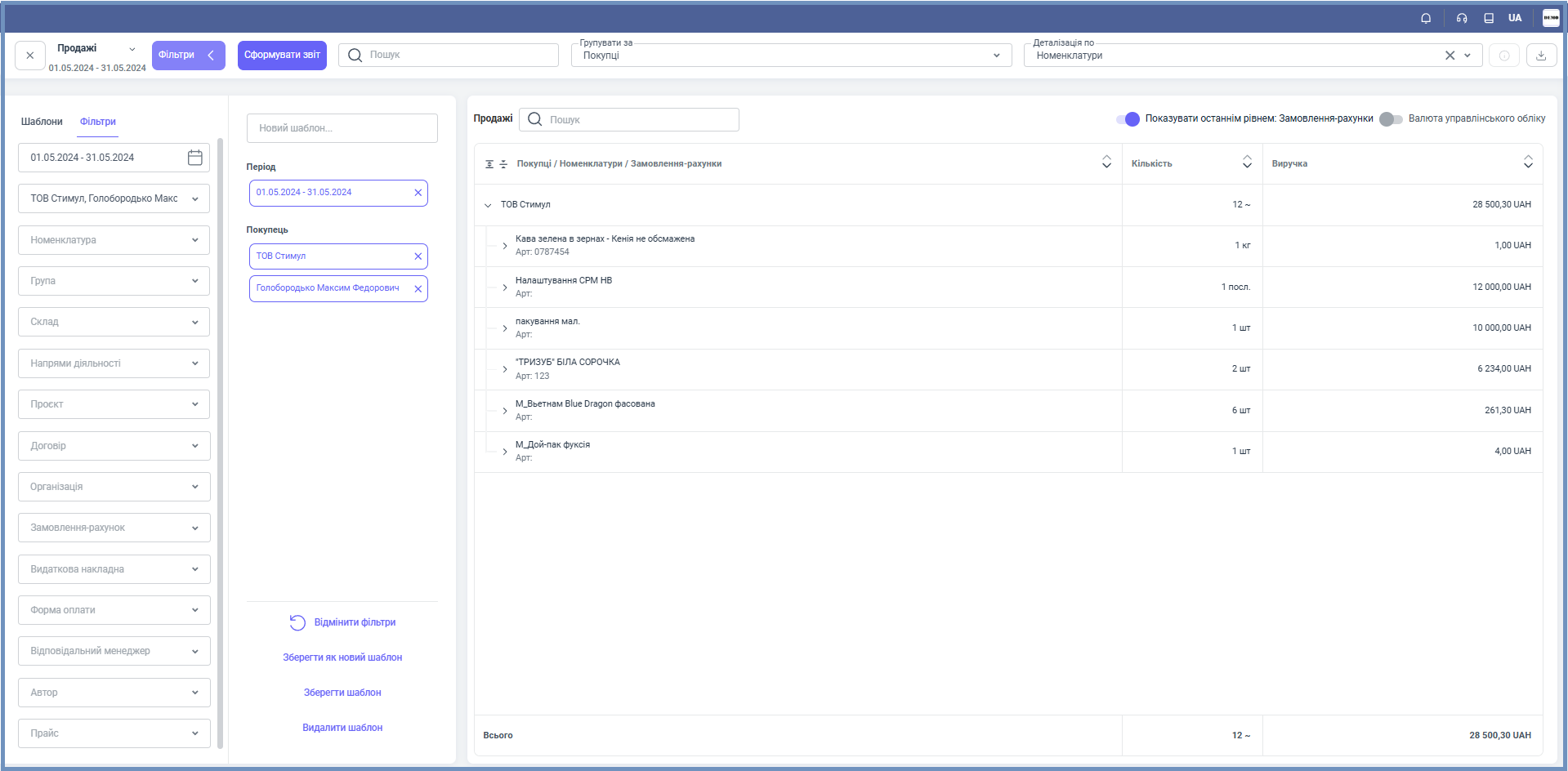
Кожен звіт має фільтри в правій частині. Це основні параметри, які вибираються також при створенні замовлень, проведенні оплати, додаванні співробітників, відвантаженні товару тощо. Тобто можна налаштувати звіти по декілько х параметрах, наприклад:
- Період. Цей параметр обов'язковий для кожного звіту, і його потрібно будет вибрати як для шаблону, так і пристворенні кожного звіту.
- Покупець.
- Склад.
- Договір і т.д.
За потреби можна вибрати в кожному фільтрі як один, так і декілька пунктів з випадаючого списку. Якщо це Покупець - ви побачите в списку всіх контрагентів, які помічені як Покупець. Це ж саме справедливо і для інших фільтрів.
Кожен відфільтрований звіт можна зберегти під власним ім'ям. З замовчуванням система присвоює їм номери - назва буде наприклад Шаблон №1 і т.д. Далі потрібно натиснути "Зберегти як новий шаблон".
Всі збережені шаблони можна подивитися у вкладці Шаблони на формі звіту, також тут будуть відображені встановлені фільтри. Достатньо буде просто натиснути на кнопку "Сформувати звіт":
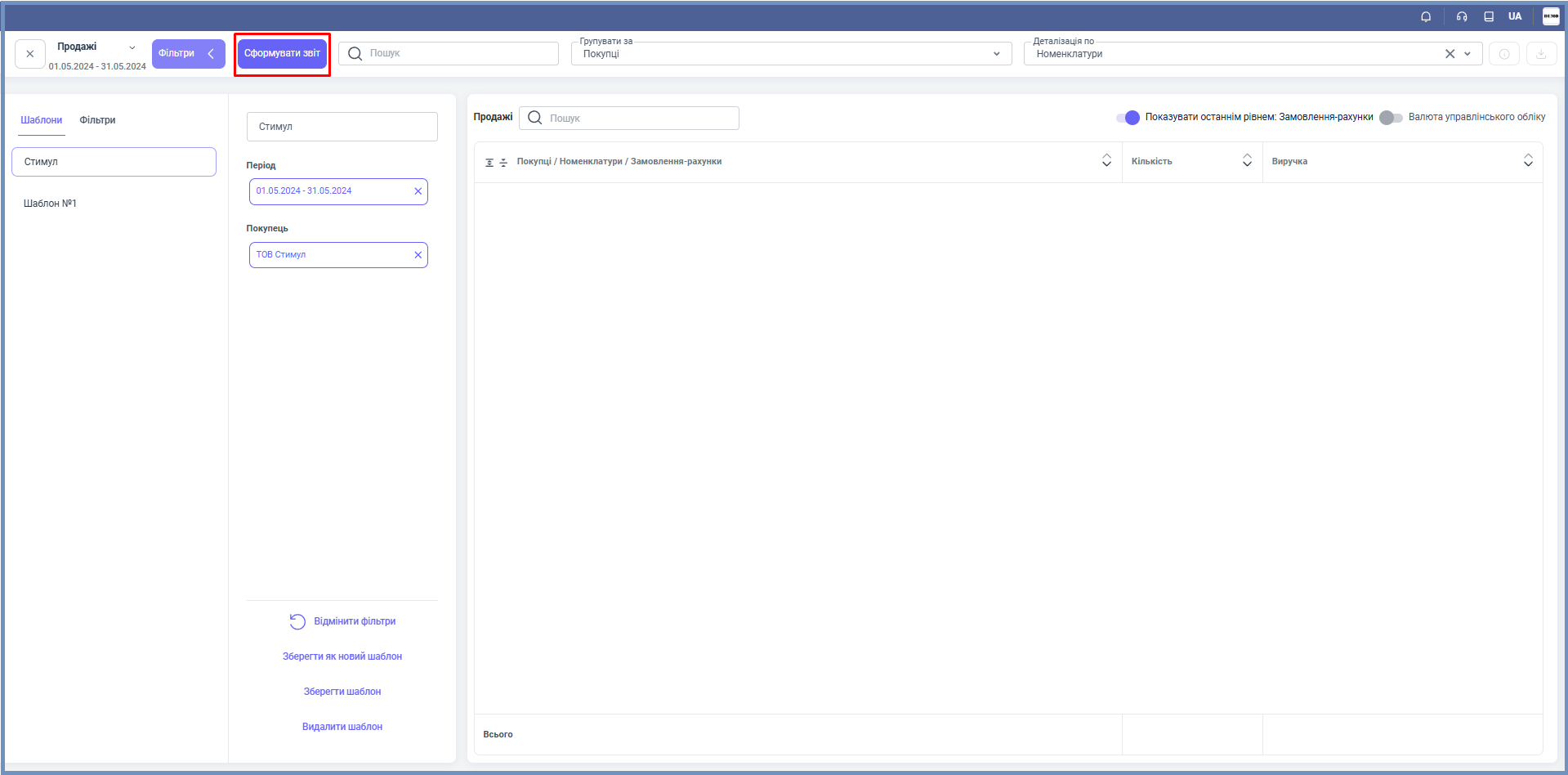
Перемикачі в звітах
Для зручності налаштування у ВЖЕ сформованому звіті є декілька перемикачів:
- Валюта управлінського обліку. Цей перемикач автоматично переводить всі транзакції в валюту, яка вказана як основна валюта обліку.
- Показувати останнім рівнем. Цей перемикач слугує для встановлення відображення замовлень покупця або іншого параметра як останнього рівня у звіті.
Збереження звітів
Після того, як звіт сформований, його можна зберегти у вигляді таблиці Excel на локальному пристрої. Для цього натисніть значок завантаження у правому верхньому кутку екрана:
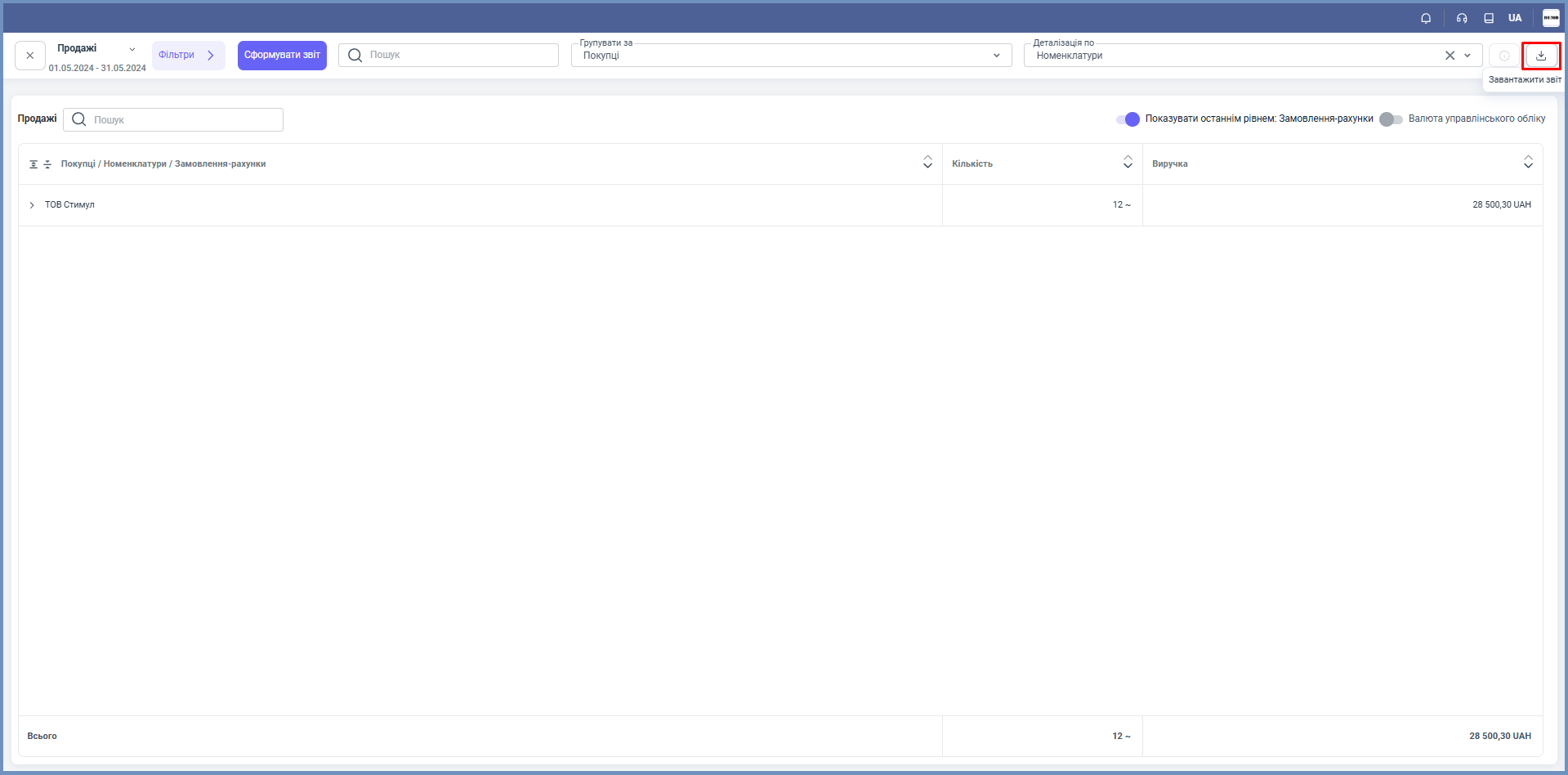
Звіт буде збережений у папці для завантажених файлів на вашому пристрої.
Правильне налаштування звітів у Bimp сприяє прийняттю обґрунтованих рішень та підвищує ефективність управління бізнесом!